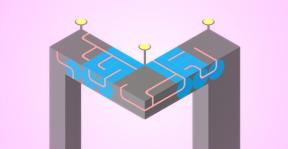Sådan tilføjer du en bot til Discord
Miscellanea / / August 14, 2023
Enkle trin-for-trin instruktioner vil hjælpe med at gøre enhver server bedre.
Discord er et ret praktisk kommunikationsværktøj, der kommer med et væld af indbyggede funktioner. Men ved hjælp af bots kan dens muligheder udvides endnu mere. Som på andre platforme giver bots dig mulighed for at automatisere rutine, forenkle visse handlinger, supplere systemet med nye funktioner, såsom chatmoderering, søgning efter gifs eller afspille musik.
For at tilføje en bot til Discord skal du have de relevante rettigheder på serveren. Almindelige medlemmer kan ikke invitere en bot - handlingen er kun tilgængelig for administratorer og serverejeren. Her er hvordan det gøres.
Sådan tilføjer du en bot til Discord
Vi gennemgår processen ved at bruge webversionen af Discord som eksempel. Men alle handlinger i mobil- og desktopapplikationerne vil være ens, da grænsefladen ikke adskiller sig på nogen måde.
Find først den rigtige bot. For at gøre dette kan du bruge den sædvanlige søgemaskine, spionér andre servere eller udforsk de dedikerede bot-mapper til Discord. Her er nogle af dem:
- Top.gg →
- Bots på Discord →
- Discord Bot liste →
Søg i mapperne efter botten med den indbyggede søgning efter f.eks. nøglefunktioner musik, eller navn, hvis du kender det. Du kan bruge kategorier eller sortering.
Åbn bot-siden, og klik på knappen Inviter for at tilføje den til din server.
Vælg hvilken server du vil invitere botten til (hvis du har mere end én), og klik på Fortsæt.
Gennemgå listen over nødvendige tilladelser til botten, og klik på "Godkend".
Bekræft, at du ikke er en robot ved at gå igennem captcha.
Bot'en vises på din server, som vil blive annonceret i den generelle kanal.
Kommandoer bruges normalt til at interagere med botten. De kan indtastes med symbolet / og print på egen hånd eller vælg blandt værktøjstip. Lad os for eksempel starte afspilningen i vores musikbot med kommandoen /play.
Efter sin introduktion vil botten straks tænde for musikken i en af stemme kanaler. Du kan også styre afspilningen ved hjælp af kommandoer.
Sådan opsætter du en bot på en Discord-server
Konfigurationen af botparametrene og dens adfærd udføres gennem indstillingerne. For at gøre dette skal du gå til serveren og højreklikke på botten på listen over deltagere.
Rul ned i menuen og vælg "Integrationsstyring".
Her kan du tildele roller og angive, hvilke af kanalerne på serveren, der er tilgængelige for botten, samt vælge andre indstillinger.
Sådan fjerner du en bot fra en Discord-server
Hvis botten ikke passede til dig, blev irrelevant for serveren, eller du fandt en mere bekvem erstatning for den, kan du slette den. For at gøre dette skal du gå til din server og tænde for visningen af deltagerlisten, hvis den er skjult.
Find botten ved det tilsvarende badge, og højreklik på dens navn.
Klik på "Kick" i kontekstmenuen.
Bekræft sletningen ved at klikke på "Kick" igen. Det er ikke nødvendigt at forklare årsagen til din beslutning.
Læs også🤖🖥💬
- Sådan sletter du en kontakt i Telegram
- Sådan sletter du en server i Discord
- 105 tjenester baseret på neurale netværk til en række forskellige opgaver
- 5 GPT-baserede tjenester, der vil diversificere dit arbejde med bots
- 8 grunde til at droppe Skype og Zoom til fordel for Discord